Mengatasi Error 0x80070570 Saat Instalasi Windows? Ini Solusinya!
Hai, Techies! Pernah ngalamin lagi asyik-asyik mau instal Windows, eh tiba-tiba muncul kode error 0x80070570? Pasti bikin kesel, ya. Error ini memang sering banget muncul dan jadi momok buat banyak orang. Tapi tenang, masalah ini biasanya nggak sesulit yang kamu bayangkan, kok. Yuk, kita bahas bareng-bareng!
Apa Sih Error 0x80070570 Itu?
Error 0x80070570 ini, secara sederhana, adalah kode yang nunjukkin kalau ada masalah dengan file atau proses instalasi Windows. Biasanya, sih, ini karena ada file instalasi yang rusak (corrupt) atau nggak bisa dibaca sama sistem. Bisa juga karena ada masalah sama hardware tempat kamu mau instal Windows-nya, Techies. Jadi, intinya ada *miss* komunikasi gitu antara file instalasi sama komputer kamu.
Penyebab Umum Error 0x80070570
Ada beberapa hal yang sering jadi biang keladi error ini, Techies. Pertama, file ISO Windows yang kamu pakai mungkin corrupt. Ini bisa terjadi kalau download-nya nggak sempurna, atau file-nya memang udah rusak dari sananya. Kedua, media instalasi yang kamu pakai (misalnya flashdisk atau DVD) juga bisa jadi masalah. Kalau flashdisk-nya udah uzur atau DVD-nya banyak goresan, proses pembacaan file bisa terganggu. Ketiga, masalah pada RAM atau harddisk komputer kamu juga bisa memicu error ini. Cek kondisi kedua komponen penting ini juga, ya.
Cek dan Pastikan File ISO Windows Kamu Oke
Nah, langkah pertama yang paling gampang adalah ngecek file ISO Windows-nya, Techies. Kalau kamu download dari website resmi Microsoft, coba *redownload*. Pastikan koneksi internet kamu stabil selama proses download biar file-nya utuh. Kalau kamu simpan file ISO-nya di flashdisk atau harddisk eksternal, coba pindahin dulu ke komputer kamu. Ini untuk meminimalisir potensi corrupt karena transfer file yang nggak sempurna.
Coba Gunakan Media Instalasi Lain
Kalau file ISO-nya udah yakin oke, sekarang giliran cek media instalasinya. Kalau kamu pakai flashdisk, coba format dulu flashdisk-nya, Techies. Pastikan formatnya FAT32 atau NTFS, ya. Atau, kalau ada flashdisk lain, coba ganti pakai flashdisk yang lain. Kalau kamu pakai DVD, coba bersihin dulu permukaannya dari debu atau goresan. Kalau masih nggak bisa juga, coba ganti pakai DVD yang baru. Intinya, pastikan media instalasinya dalam kondisi prima.
Periksa Kondisi RAM dan Harddisk
Ini langkah yang agak *advanced* dikit, Techies, tapi penting juga untuk dicoba. Kamu bisa pakai tool bawaan Windows, yaitu Windows Memory Diagnostic, untuk ngecek kondisi RAM. Kalau ada masalah, biasanya akan ketahuan di sini. Untuk harddisk, kamu bisa pakai tool CHKDSK (Check Disk). Caranya, buka Command Prompt (run as administrator), lalu ketik *chkdsk /f /r*. Ini akan ngecek dan memperbaiki (kalau bisa) error pada harddisk. Kalau ada bad sector, ini juga bisa jadi penyebab error 0x80070570.
Update BIOS (Kalau Diperlukan)
BIOS itu semacam ‘otak’ kecil yang ngatur hardware komputer kamu,Techies. Nah, BIOS yang udah outdated kadang bisa bikin masalah juga sama instalasi Windows. Coba cek website produsen motherboard kamu, ada update BIOS terbaru atau nggak. Kalau ada, coba update, deh. Tapi hati-hati ya, update BIOS itu agak riskan. Pastikan kamu ikutin petunjuknya dengan benar, atau minta bantuan orang yang lebih paham.
Instal Ulang Windows dalam Safe Mode
Kalau semua cara di atas masih belum berhasil, coba instal ulang Windows dalam Safe Mode, Techies. Safe Mode itu adalah mode Windows yang cuma jalanin komponen-komponen dasar aja. Jadi, kalau ada masalah sama driver atau software pihak ketiga, ini bisa diatasi. Untuk masuk Safe Mode, biasanya kamu perlu tekan tombol F8 atau Shift+F8 pas komputer lagi booting. Tapi, tiap komputer beda-beda, sih. Coba cari tahu cara masuk Safe Mode untuk komputer kamu, ya.
Kesimpulan: Intinya, error 0x80070570 saat instalasi Windows itu biasanya masalah yang bisa diatasi, Techies. Kuncinya adalah sabar dan teliti dalam mencari penyebabnya. Mulai dari cek file ISO, media instalasi, sampai kondisi hardware. Dengan langkah-langkah di atas, semoga instalasi Windows kamu bisa lancar jaya, ya!
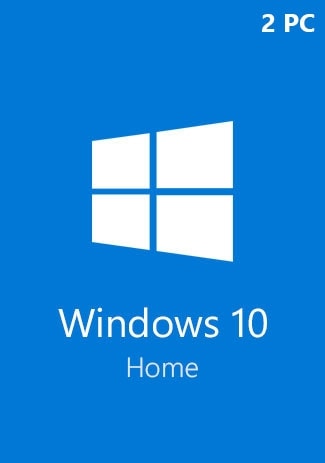



Post Comment